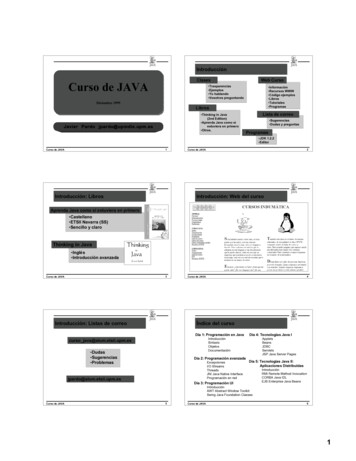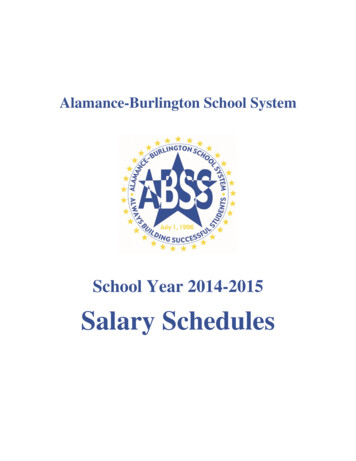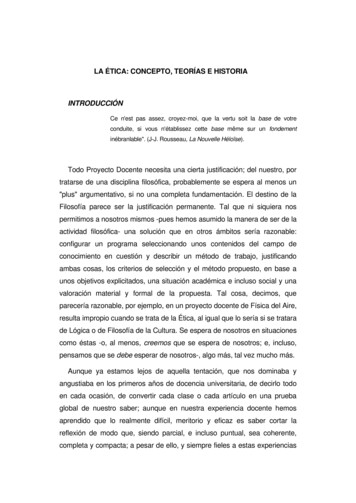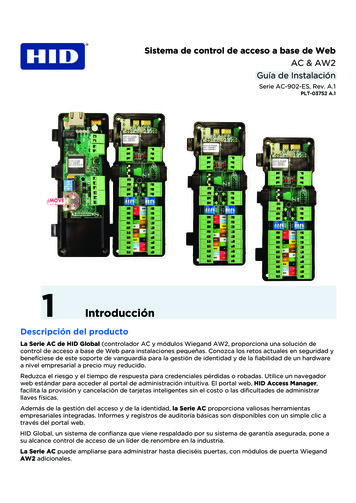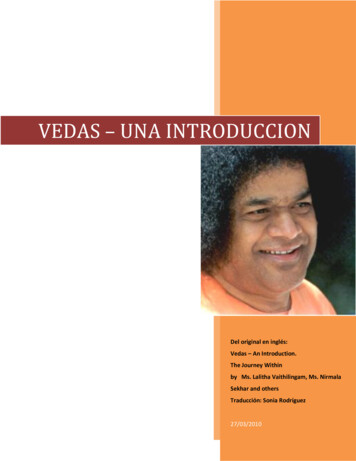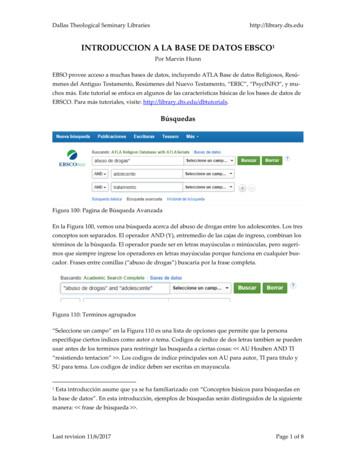
Transcription
Dallas Theological Seminary Librarieshttp://library.dts.eduINTRODUCCION A LA BASE DE DATOS EBSCO1Por Marvin HunnEBSO provee acceso a muchas bases de datos, incluyendo ATLA Base de datos Religiosos, Resúmenes del Antiguo Testamento, Resúmenes del Nuevo Testamento, “ERIC”, “PsycINFO”, y muchos más. Este tutorial se enfoca en algunos de las características básicas de los bases de datos deEBSCO. Para más tutoriales, visite: a 100: Pagina de Búsqueda AvanzadaEn la Figura 100, vemos una búsqueda acerca del abuso de drogas entre los adolescentes. Los tresconceptos son separados. El operador AND (Y), entremedio de las cajas de ingreso, combinan lostérminos de la búsqueda. El operador puede ser en letras mayúsculas o minúsculas, pero sugerimos que siempre ingrese los operadores en letras mayúsculas porque funciona en cualquier buscador. Frases entre comillas (“abuso de drogas”) buscaría por la frase completa.Figura 110: Terminos agrupados“Seleccione un campo” en la Figura 110 es una lista de opciones que permite que la personaespecifique ciertos indices como autor o tema. Codigos de indice de dos letras tambien se puedenusar antes de los terminos para restringir las busqueda a ciertas cosas: AU Houben AND TI“resistiendo tentacion” . Los codigos de indice principales son AU para autor, TI para titulo ySU para tema. Los codigos de indice deben ser escritas en mayuscula.1Esta introducción asume que ya se ha familiarizado con “Conceptos básicos para búsquedas enla base de datos”. En esta introducción, ejemplos de búsquedas serán distinguidos de la siguientemanera: frase de búsqueda .Last revision 11/6/2017Page 1 of 8
Dallas Theological Seminary Librarieshttp://library.dts.eduLos siguientes operadores son los mas comunes.OperadorEjemplo de BúsquedaResultadoAND (Y)iglesia AND estadoAND encuentra archivos con los dos términosOR (O)clero OR pastorOR encuentra archivos con cualquiera de los términosNOT (NO)espíritu NOT santoNOT excluye los archivos que incluye el segundotermino?Wom?nEl signo de interrogación (?) empareja cualquierade los caracteres. “Wom?n” encontrara “woman”(mujer) o “women” (mujeres). 17? Encontrarácualquier año en los 1700s.17?*religio*El asterisco (*) corta las palabras y empareja lasletras ingresadas. Religio* encontrara cualquierpalabra que empieza con religio*.N[ numero]Lleno del N2 espírituN especifica cuanto es el máximo de palabras quepueden estar entremedio de las palabras de la búsqueda. N2 especifica que un máximo de 2 palabraspuede interrumpir las palabras de la frase de búsqueda. Use N0 para no tener palabras interrumpiendo las palabras en la búsqueda.W[ numero]bautismo W0 infantilW especifica no solo cuantas palabras pueden interrumpir las palabras en la frase de la búsqueda,sino también el orden de las palabras.(.)Dios AND (graciaEn EBSCO, AND combina antes del ordenador OR,pero lo que se encuentra entre paréntesis serácombinado primero. El paréntesis puede agrupartérminos en pares.OR misericordia)(En WorldCat, AND y OR son procesados de laizquierda a la derecha. Ninguno toma precedenciasobre el otro.)Dos o máspalabras sinoperador especificadoPastor juvenilSi uno no especifica el operador, el sistema automáticamente usa N5. Esto significa que pastorjuvenil es igual a pastor N5 juvenil .Doble comillas (“ “)"pastor juvenil"Usando doble comillas indica una frase exacta, escomo si uno usara el operador W0.Last revision 11/6/2017Page 2 of 8
Dallas Theological Seminary Librarieshttp://library.dts.eduOpciones de BúsquedaFigura 200: Opciones de BúsquedaEstas secciones de la Pagina de Búsqueda Avanzada (Fig. 200) le permita limitar los resultadosbasado en el idioma, la fecha de publicación, y más. Diferentes bases de datos tienen diferentesopciones. Mayormente, las opciones funcionan como uno lo espera. Ojo con lo siguiente:La opción “Aplicar palabras relacionadas” incluye otros términos en la búsqueda – incluyendodiferentes formas de deletrear la palabra, acrónimos, y un número limitado de sinónimos. Al parecer, la lista de sinónimos depende de la base de datos.Fíjese que hay dos opciones para “texto completo”. En la parte de “Modos y ampliadores de búsqueda”, “buscar también dentro del texto completo de los artículos” busca en las palabras delartículo, no solo la información como el titulo o los temas. Esto es disponible solo para el contenido en la página web de EBSCO. Esta opción resultara en menos resultados de lo que uno espera.En la parte de “Limite sus resultados”, “texto completo” significa que solo encontrara los artículos que se encuentran en EBSCO.Cuando usa los límites para hacer una búsqueda, esos límites permanecerán hasta que uno losquite o hasta que usted empiece una sesión nueva. Use la opción “Restablecer” (en la parte dearriba, a la derecha de la página) para borrar las opciones seleccionadas. Seleccionando “Borrar”(en la figura 100) no borra los limites seleccionados, solo borra los términos en la línea de ingresopara la búsqueda.Last revision 11/6/2017Page 3 of 8
Dallas Theological Seminary Librarieshttp://library.dts.eduInclusión Automática de VariacionesSer paciente; esto puede ser confuso.Cuando usted ingresa términos de búsqueda, el buscador automáticamente expande la búsquedausando el OR (O) operado e incluye variaciones de ciertos términos. Esto siempre pasara (menosen la forma siguiente) y no es por la opción “Aplicar palabras relacionadas”. No he encontradodocumentación completa acerca de esta opción. La expansión de la búsqueda parece incluir errores ortográficos comunes, ortografía sin o con acentos, el singular, el plural, acrónimos, y abreviaciones. Parece ser que ciertos bases de datos tienen una liste especializada de los términos relacionados.Si usa una palabra, el buscador buscara el singular, el plural, y el posesivo de la palabra. Tambiéncombinara los términos con el OR (O) operador. Por ejemplo, hebreo será expandido a “hebreo” OR “hebreos” . Pero, si la palabra esta entre comillas, el buscador no incluirá las variantes de los términos.Mostrando Contenido de Texto CompletoTodas las bases de datos de EBSCO incluyen archivos de metadato. La mayoría incluyen archivosque tienen enlaces a los documentos en línea. Hay diferentes tipos de enlaces.Lo que dice el enlace“PDF Complete Text” o“HTML CompleteText”(“Texto Completo enPDF” o “Texto Completoen HTML”)“Linked CompleteText”(“Texto Completo Enlazado”)“Check for Full TextOnline”(“Buscar Texto Completoen línea”)“Check WorldCat forPrint Journal”(“Busque en WorldCatpor la Revista Impresa”)Last revision 11/6/2017SignificadoSi el documento se encuentra en la página de EBSCO, habrá un enlace que dice “Texto Completo en PDF” o “Texto Completo enHTML”. Use PDF. Esta opción mantiene la numeración de las paginas, las notas al pie de la página, y más.Si el enlace dice “Texto Completo Enlazado”, esto significa que estádisponible en línea por medio de otra base de datos o página web.Si EBSCO no sabe si el documento está disponible en línea, habrá unenlace que dice “Check for Full Text Online”. Este enlace lo llevara aotra página con una lista donde se puede encontrar. Si selecciona elenlace, hay la posibilidad que tendrá que buscar el articulo otra vez.Alguna información debería transferirse automáticamente de EBSCO.El documento, que probablemente es un artículo en una revista,puede estar o no estar incluida en la colección impresa. Seleccioneeste enlace para buscar en WorldCat por la revista (no el articulo).Page 4 of 8
Dallas Theological Seminary Librarieshttp://library.dts.edu“Check WorldCat forPrint Book”(“Busque en WorldCatpor el Libro Impreso”)El documento, que probablemente es un libro o un capítulo de unlibro, puede estar o no estar incluida en la colección impresa. Seleccione este enlace para buscar en WorldCat por el documento.Libros electrónicos se encuentran en manera diferente. ne la Base de Datos para la BúsquedaNote el enlace “Base de datos” en la Figura 300. Use este enlace para cambiar de una base a otra,o para buscar en varias a la misma vez. Solo seleccione el enlace y seleccione las bases de datosque desea y seleccione ACEPTAR (Figura 310).Figura 300: Enlace de Base de DatosFigura 310: Seleccione las bases de datos para la búsquedaSi desea buscar en varias bases a la misma vez, recuerde lo siguiente.-EBSCO no remueve los archivos duplicados.-Las bases de datos pueden variar en su terminología. Por ejemplo, ATLA puede usar autor Joseph D. Fantin, pero es J. D. Fantin en el Resumen del Nuevo Testamento. Una palabra puede funcionar bien en una base, pero no en la otra.Enviar por Correo Electrónico, Imprimir y ExportarPara mandar por correo una lista de artículos, seleccione la carpeta a la derecha de cada archivoque desea mandar (Figura 400). Aparecerá una lista a la mano derecha diciéndole que “La carpetacontiene elementos”. Le mostrara hasta tres artículos, aunque puede seleccionar más.Last revision 11/6/2017Page 5 of 8
Dallas Theological Seminary Librarieshttp://library.dts.eduFigura 400: Escogiendo los ArchivosSeleccione “Vista de la carpeta” y lo llevara a la lista de archivos que ha seleccionado y tendrá laopción de imprimir, mandar por correo electrónico, o exportar. Cuando imprime, incluye unabibliografía con todos los enlaces de los archivos. La opción de mandar por correo electrónicopermite que se mande la lista de los archivos, incluyendo cualquiera de los Textos Completosdisponibles (Figura 410). Si escoge 10 archivos y 8 de los archivos tienen Textos Completos enPDF, usted recibirá 9 correos electrónicos.Figura 410: Opciones para mandar archivos de EBSCO por correo electrónicoLa opción de exportar permite que usted mande los archivos a diferentes bases de datos bibliográficos, incluyendo Zotero y EndNote. Mire la guía de Zotero para detalles en como guardararchivos individualmente a la biblioteca de Zotero sin tener que exportarlos por medio de EBSCO.Last revision 11/6/2017Page 6 of 8
Dallas Theological Seminary Librarieshttp://library.dts.eduNavegandoEn EBSCO, navegue de la siguiente manera. Primero, escoja “Índices Bibliográficos” el menú (Figura 500).Figura 500: Escoja Índices Bibliográficos para navegarEBSCO usa la opción de navegación para ayudarle escoger términos para la búsqueda. Los términos son ingresados para hacer una búsqueda normal. Cuando escoge “Índices Bibliográficos”,la siguiente página aparecerá. Las opciones de buscar y navegar estarán presentes en la página ala misma vez. Vea la Figura 510.Figura 510: Pagina Inicial para NavegarSeleccione un índice de la lista. En la figura 520, hemos seleccionado “Autor”. Para buscar unapersona, ingrese el apellido primero. Por ejemplo, “Smith, John D” y seleccione “Buscar”.Figura 520: Navegando usando Smith, John D.Last revision 11/6/2017Page 7 of 8
Dallas Theological Seminary Librarieshttp://library.dts.eduUna lista aparecerá. Seleccione los títulos que le interesan y seleccione “Añadir” para agregarlos ala búsqueda (Figura 530).Figura 530: Títulos añadidos a la búsquedaDespués, seleccione “Buscar” para hacer la búsqueda con los títulos seleccionados.Cada base de datos tiene su propia lista de índices que son navegables. Muchos índices solo aparecen en ciertas bases de datos. Autor y Tema aparecerán en casi todas las bases de datos, perociertas opciones no significarán lo mismo.No necesita memorizar las diferencias entre las bases de datos, solo recuerde que si está buscando algo en específico en la navegación en EBSCO y no encuentra lo que está buscando, use otroíndice.Otras CaracterísticasEsto es solo una introducción de EBSCO y hay mucho que aprender. Por ejemplo, uno puedegrabar una búsqueda que se implementa automáticamente cada mes y le manda los resultadospor correo electrónico.Last revision 11/6/2017Page 8 of 8
Solo seleccione el enlace y seleccione las bases de datos que desea y seleccione ACEPTAR (Figura 310). Figura 300: Enlace de Base de Datos Figura 310: Seleccione las bases de datos para la búsqueda Si desea buscar en varias bases a la misma vez, recuerde lo siguiente. - EBSCO no remueve los archivos duplicados. - Las bases de datos pueden .